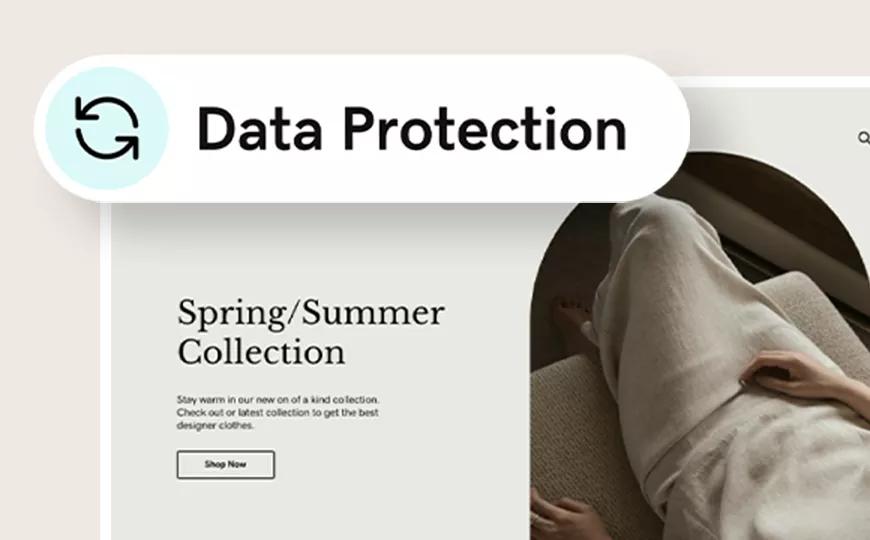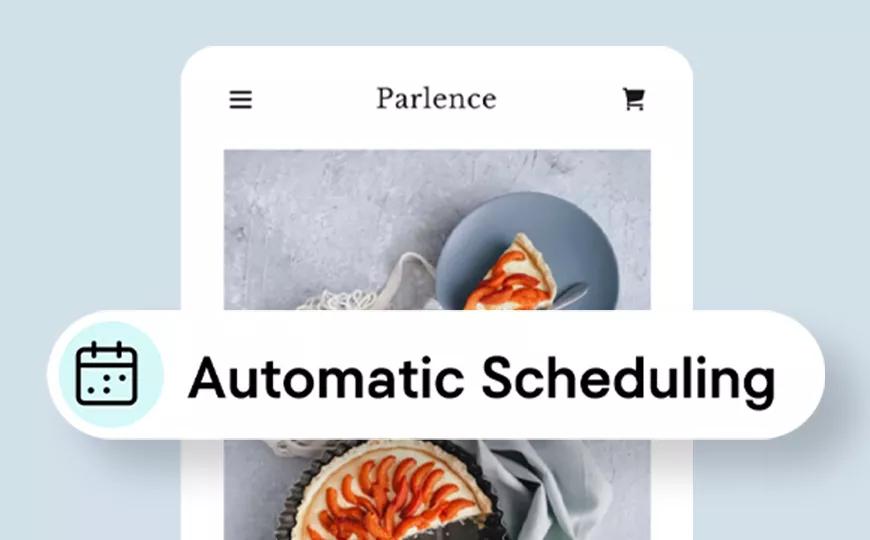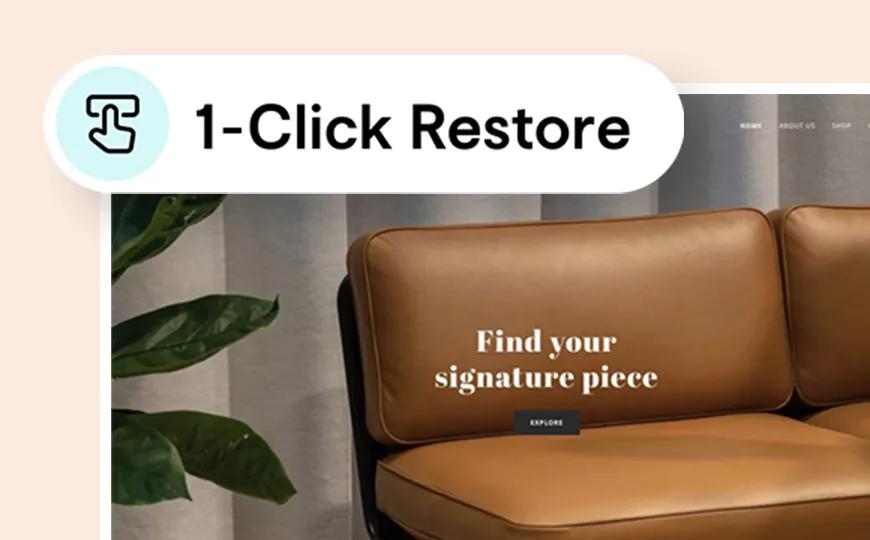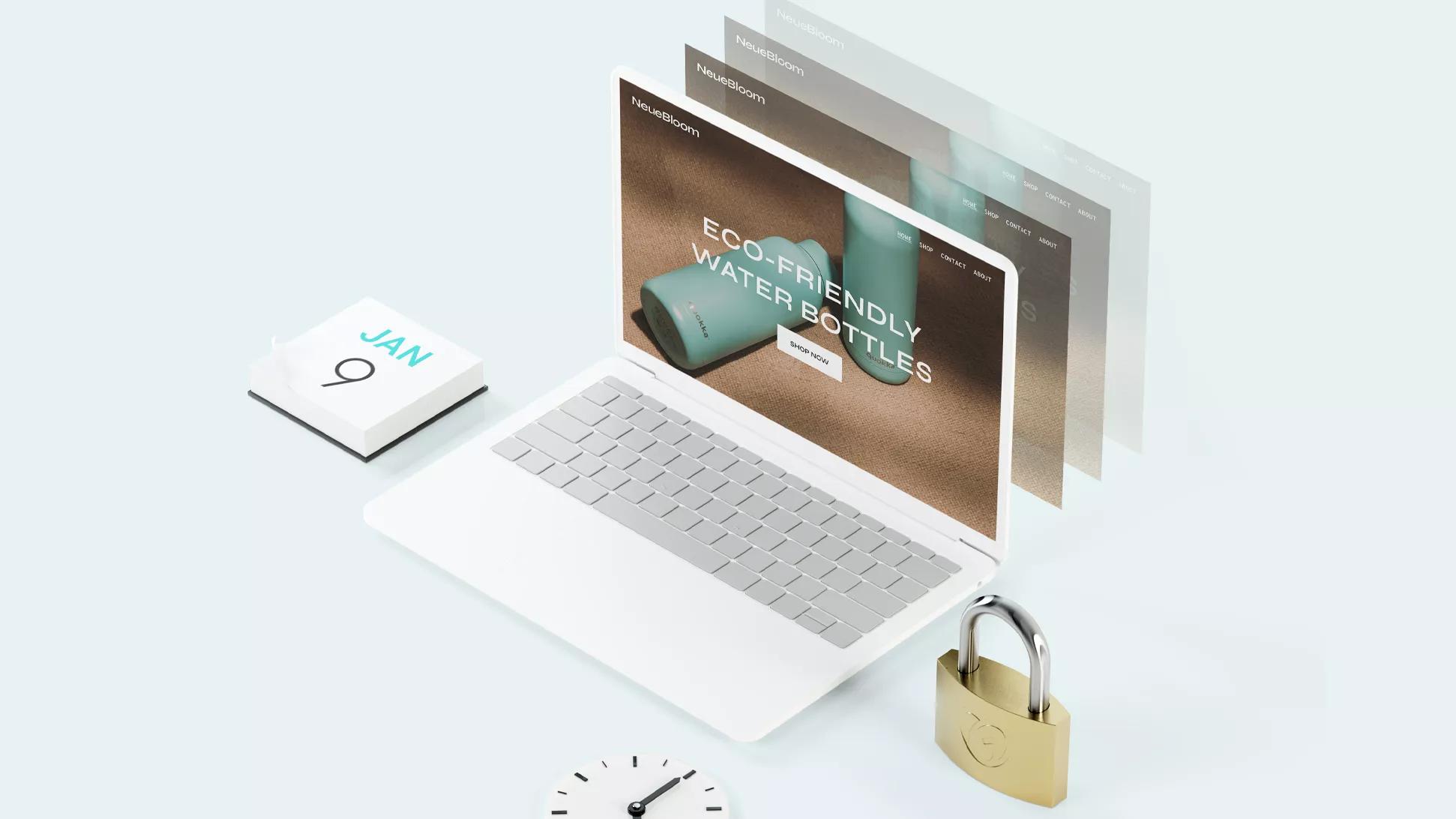
웹사이트 백업
일일 웹사이트 백업, 원클릭 복원
- 데이터 보호 및 재해 복구
매일 일정에 맞춰 자동 백업
₩4,747
/월
1년에 한 번 청구됩니다. 오늘 결제 금액은 ₩56,953입니다. ₩56,953의 금액으로 자동 갱신됩니다.
계정 설정에서 언제든지 취소할 수 있습니다.
웹사이트 백업 서비스에 포함
클라우드에 자동 백업
웹사이트 파일, 폴더, 데이터베이스를 자동으로 클라우드에 백업하세요. FTP/SFTP에 연결해 빠르게 시작하세요. 모든 호스팅 제공업체와 호환됩니다.
랜섬웨어, 맬웨어 차단에 도움
기본 제공하는 일일 맬웨어 스캔과 모니터링은 외부 인원이 소중한 데이터에 액세스할 수 없도록 차단합니다. 일일 백업으로 맬웨어가 없는 파일 복사본을 저장하여 보관할 수도 있습니다.
시스템 장애에 대한 보호
클라우드 백업은 서버 크래시로 파일이 손상되거나 누락된 경우 비즈니스, 블로그 또는 소셜 사이트를 중단하지 않고 빠르게 복구할 수 있는 필수적인 오프사이트 안전망입니다.
원클릭 사이트 복원
재해가 발생하는 경우 클릭 한 번으로 결함 없이 웹사이트로 복원하거나 단일 파일 또는 폴더를 복구할 수 있습니다.
백업 복사본 준비
긴급한 액세스 또는 마이그레이션을 위해 백업 복사본을 로컬 스토리지에 다운로드할 수 있습니다.
완전하고 유연하게 관리 가능한 주문형 방식
백업 일정을 선택하고 사이트를 업데이트한 후 온디맨드 백업을 수행하세요.
안심하고 웹사이트 백업
데이터를 클라우드에 백업
웹사이트 정보를 암호화

완전히 복구된 상태로 원클릭 복원
자동 백업, 모니터링 및 맬웨어 스캔
타사 로고와 상표는 각 소유주의 등록 상표입니다. All rights reserved.
GoDaddy는 훌륭한 비즈니스 파트너입니다.
나만의 비즈니스 성장
스스로 작성하는 웹사이트
소셜로 간단하게 만들기
전 세계적으로 신뢰받는 기업
GoDaddy는 훌륭한 비즈니스 파트너입니다.
나만의 비즈니스 성장
스스로 작성하는 웹사이트
소셜로 간단하게 만들기
전 세계적으로 신뢰받는 기업
GoDaddy는 훌륭한 비즈니스 파트너입니다.
나만의 비즈니스 성장
스스로 작성하는 웹사이트
소셜로 간단하게 만들기
전 세계적으로 신뢰받는 기업
GoDaddy는 훌륭한 비즈니스 파트너입니다.
나만의 비즈니스 성장
스스로 작성하는 웹사이트
소셜로 간단하게 만들기
전 세계적으로 신뢰받는 기업
GoDaddy는 훌륭한 비즈니스 파트너입니다.
나만의 비즈니스 성장
스스로 작성하는 웹사이트
소셜로 간단하게 만들기
전 세계적으로 신뢰받는 기업
GoDaddy는 훌륭한 비즈니스 파트너입니다.
나만의 비즈니스 성장
스스로 작성하는 웹사이트
소셜로 간단하게 만들기
전 세계적으로 신뢰받는 기업
- Web Security
- Website Backup